임민호
2025-11-26 14:24:24 • 기타 • 검증된 솔루션
아무리 똑똑해도 컴퓨터나 전화기의 메일을 실수로 삭제할 수 있습니다. 경우에 따라 계정이 해킹되어 악의적인 사용자가 메일을 의도적으로 삭제할 수 있습니다. 이러한 상황에서는 삭제된 메일에 중요한 정보가 포함되어 있기 때문에 모든 것이 정지될 수 있습니다. 또한 대학에 보낼 첨부파일이나 확인 비밀번호일 수 있습니다. 삭제된 모든 컨텐츠가 똑같이 중요하거나 궁금할 경우 삭제된 이메일 검색 방법하는 방법을 클릭하여 읽어 보세요.
파일을 삭제하거나 다른 사용자가 삭제해도 복구할 수 있습니다. 다음은 삭제된 이메일을 복구하는 다섯 가지 방법에 대한 정보입니다.
방법 1. 삭제된 폴더 또는 휴지통 확인
이 삭제된 이메일 검색 방법은 휴지통을 비우지 않은 경우 유용합니다. 삭제된 파일은 삭제된 이메일을 복구하려는 경우에 대비하여 약 한 달 동안 저장됩니다.
1단계 데이터를 삭제한 이메일 계정에 로그인합니다. 이 작업을 수행하려면 인터넷에 연결되어 있어야 합니다.
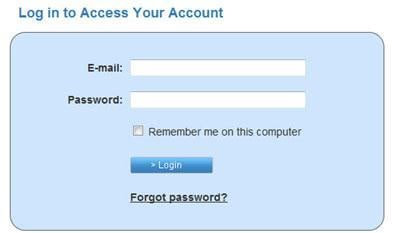
2단계 이메일 창에서 스래시 아이콘. 이메일 창 왼쪽에 나타나는 경우가 많습니다.
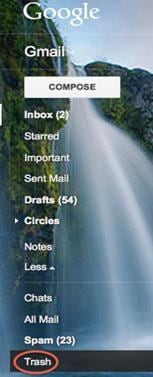
3단계 메일이 표시됩니다. 복구할 모든 메일 표시
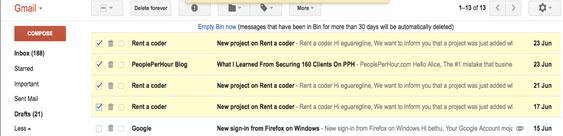
4단계 클릭움직이다.창의 맨 위에서 원하는 위치를 선택하십시오. 예를 들어 받은 편지함을 선택하면 받은 편지함 폴더로 복구됩니다.
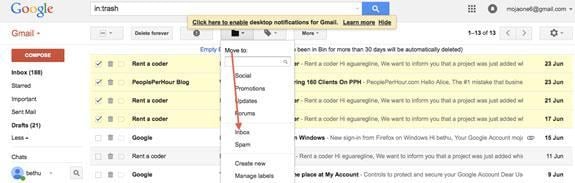
방법 2. 메일 데이터베이스 확인
압축되지 않은 삭제된 이메일을 검색하려면 아웃룩 익스프레스, 비스타 창과 같은 메일 데이터베이스를 사용할 수 있습니다. 이메일을 압축하는 것은 쉽게 액세스할 수 있도록 이메일을 작게 만드는 것입니다. 다음은 Apple 메일에 사용되는 단계입니다.
1단계 데이터베이스를 연 후 항목을 삭제한 이메일 계정에 로그인합니다.
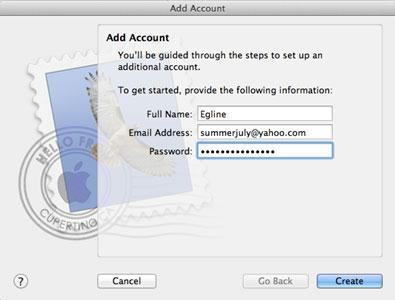
2단계 선택하라삭제된 항목폴더
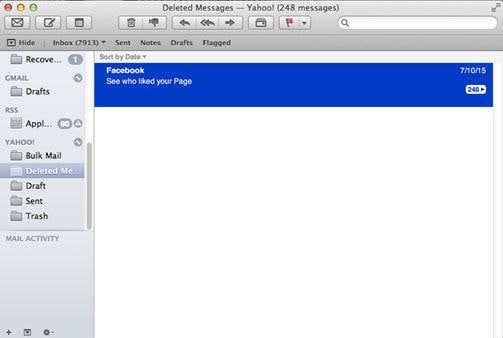
3단계 그런 다음 복원할 메시지를 마우스 오른쪽 단추로 클릭하고 이동을 클릭합니다. 커서를 복원하려는 선택한 대상으로 이동합니다.
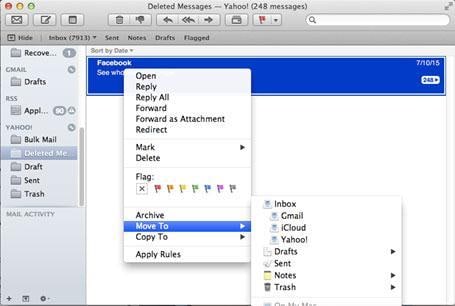
방법 3. 백업 서버 확인
아웃룩 웹 앱은 삭제된 이메일에 액세스하고 검색할 수 있는 이메일 서비스입니다. 최근에 삭제된 이메일과 영구적으로 삭제된 이메일을 복구하는 웹 브라우저입니다. 그것은 업무를 더 쉽게 해주는 친숙한 사용자 인터페이스를 가지고 있습니다.
1단계 아웃룩 웹 앱을 검색하고 계정을 사용하여 로그인
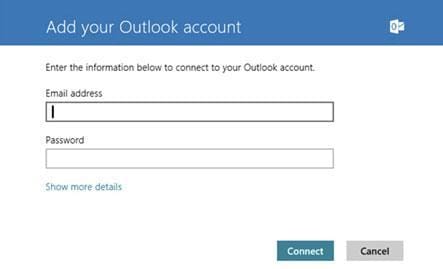
2단계 삭제된 항목 폴더 클릭
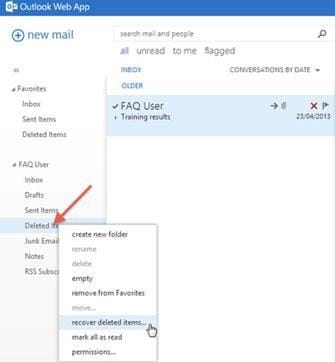
3단계 검색할 메시지를 확인한 후 다음을 클릭합니다.최종 위치 받은 편지함 등의 폴더로 움직임
4단계 영구적 삭제된 파일 복구하는 방법.
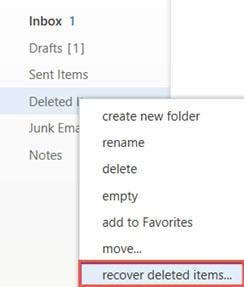
방법 4. 이메일 파일 확장명 사용
또한 EML로 축약된 이메일 파일 확장명에서도 파일을 삭제할 수 있습니다. EML 파일은 저장된 이메일이 저장되는 장소입니다. 이 EML 파일 형식은 Microsoft Outlook 프로세스의 제품입니다. 이러한 파일에는 수신자와 보낸 사람, 본문 첨부 파일 및 이메일의 하이퍼링크라는 두 가지 이메일 주소가 있는 헤더가 포함됩니다. EML 파일 형식은 아웃룩, 아웃룩 익스프레스, Thunderbird, Apple Mail, Microsoft Antendant 및 IncrediMail과 같은 이메일 데이터베이스로 열 수 있도록 MIME RFC 822와 함께 표준화되었습니다. 다음은 EML 파일 확장명 목록입니다.
Vcf, Emlx, wdseml, eml, pst., Vcard., MSo, Mht, Mbox, Oas, Mlm, Sbd, Tbb, Boe, P10, Tnf, Mozemail, Mailhost, pmx.
이메일 메시지를 삭제한 후 인터넷에 저장한 경우 이메일 데이터베이스에 로그인하여 삭제된 이메일을 검색할 수 있습니다.
1단계 Outlook Express, Outlook 또는 Apple 메일에 로그인하여 메일을 검색합니다.
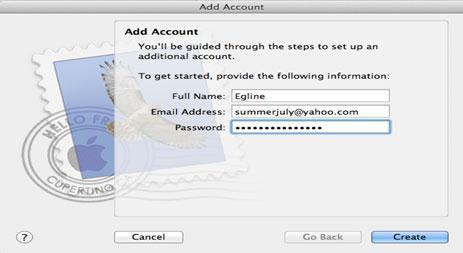
2단계 이 기능이 작동하지 않으면 파일 탐색기를 엽니다.
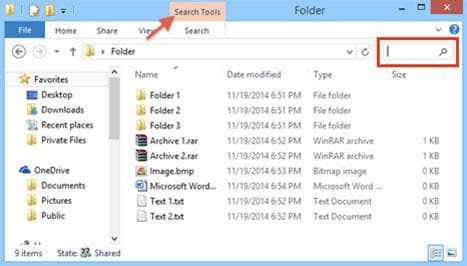
3단계 검색을 클릭하고 이 메일의 파일 형식을 입력합니다.eml 파일을 쉽게 표시할 수 있습니다.

방법 5. 데이터 복구 사용
데이터 복구 도구에서는 삭제된 아웃룩 로컬 이메일을 검색할 수 있는 강력한 데이터 복구 툴입니다. 사용하는 운영 체제에 따라 Windows 또는 Mac 버전을 다운로드하고 다음 단계를 따라하기만 하면 됩니다.
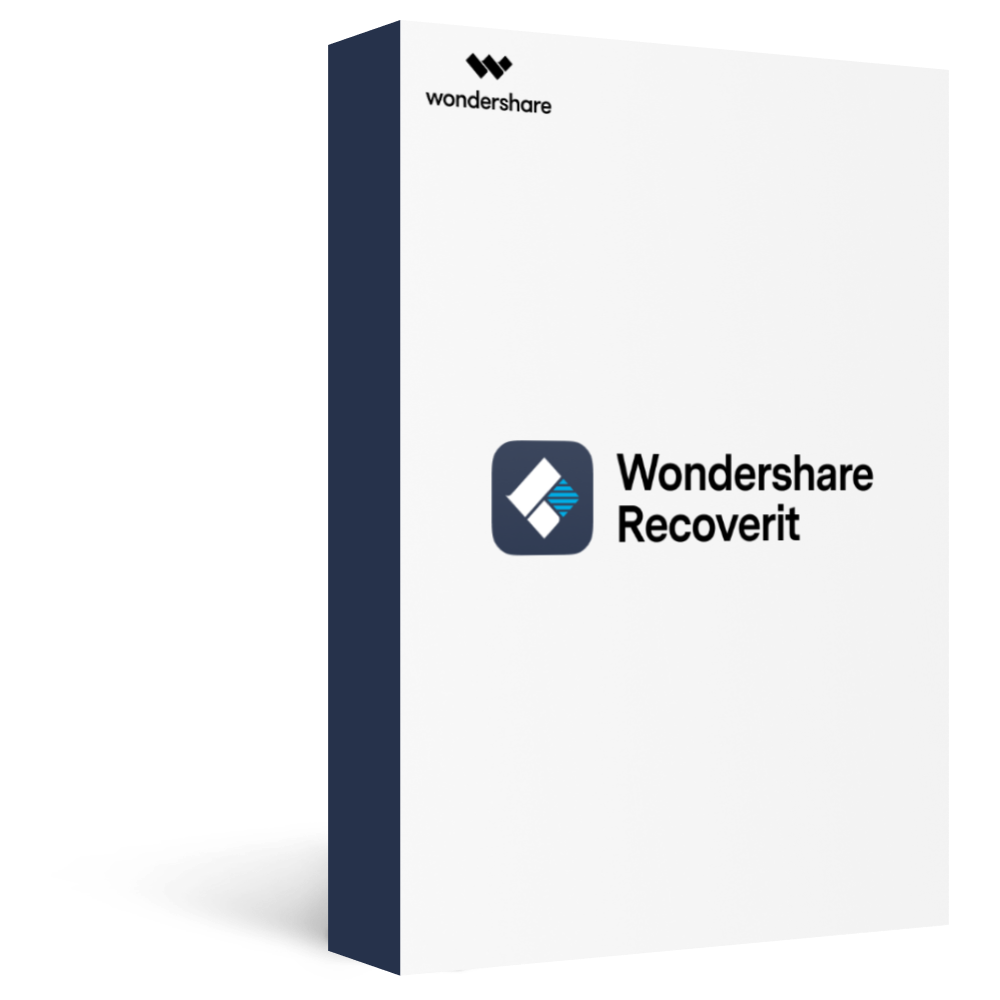
안전하고 신뢰할 수 있는 이메일 파일 복구 소프트웨어
- 모든 스토리지 장치에서 손실되거나 삭제된 파일, 사진, 오디오, 음악, 이메일(Outlook 로컬 이메일만 해당)을 효과적이고 안전하게 완벽하게 복구합니다.
- 휴지통, 하드 드라이브, 메모리 카드, 플래시 드라이브, 디지털 카메라 및 캠코더로부터 데이터를 복구할 수 있습니다.
- 다른 상황에서 갑작스런 삭제, 포맷, 파티션 손실, 바이러스 공격, 시스템 충돌에 대한 데이터 복구를 지원합니다.
1단계 파일 유형 선택
데이터 복구 복구를 시작하고 데이터 복구 모드를 선택합니다. 삭제된 이메일 파일을 복구하려면 "삭제된 파일 복구" 옵션을 선택하여 시작하십시오.
2단계 위치 선택
이메일을 분실한 위치를 선택하고 다음을 클릭합니다.시작. 확실한 복구 사용을 위해딥 스캔빠른 스캔이 완료된 후.

3단계 이메일 미리 보기 및 복구
스캔 프로세스가 완료되면 복구된 내용이 표시됩니다. 원하는 이메일 파일을 표시하고 다음을 클릭합니다. 회복하고 그들을 구하라. 그런 다음 이메일 데이터베이스로 가져올 수 있습니다.

이메일을 삭제할 때마다 덮어쓰기 사례가 발생하지 않도록 프로그램 사용을 중지하십시오. 복구를 수행하기 전에 휴지통이나 휴지통에서 삭제한 이 메일을 찾습니다. 삭제된 이 메일을 검색하면 나중에 복구하려는 경우 항상 검색된 파일을 안전하게 보호할 수 있습니다. 이렇게 하면 검색을 시작할 필요가 없으므로 시간도 절약됩니다.
비록 할 수 있는 방법이 있다 하더라도 삭제된 이메일 복구 또한 이메일을 안전하게 유지하는 것도 현명하다. 어떻게 그렇게 할 수 있을까요?
1. 항상 문자 번호와 문자를 사용하는 이메일 주소에 대해 강력한 암호를 만들어야 합니다.
2. 외장 드라이브 > 또는 iCloud에서 e-메일을 백업하십시오.
3. 이메일 보관
4. 외부 장치에 로그인하는 경우 항상 이메일 주소에서 로그아웃하십시오.
이메일을 복구할 방법을 찾는 번거로움을 피하기 위해 메시지 처리에 주의하십시오.
 ChatGPT
ChatGPT
 Perplexity
Perplexity
 Google AI Mode
Google AI Mode
 Grok
Grok




임민호
staff 편집자
댓글